Sistemoje Windows yra funkcija, žinoma kaip interneto ryšio bendrinimas (ICS), kuri palengvina kompiuterio interneto ryšio bendrinimą su kitais įrenginiais, prijungtais prie vietinio tinklo (LAN).
Suaktyvinus ICS, bet kuris tame pačiame LAN esantis įrenginys gali pasiekti jūsų kompiuterio internetą nereikalaujant aiškių leidimų ar papildomos programinės įrangos. Nors ši funkcija gali būti gana patogi, daugelis vartotojų nori ją išjungti privatumo ar saugumo sumetimais.
Jei norite neleisti kitiems tinklo įrenginiams prisijungti prie interneto, patartina išjungti interneto ryšio bendrinimą sistemoje Windows 11. Pateikiame išsamų vadovą, kaip tai padaryti.
1. Interneto ryšio bendrinimo išjungimas per valdymo skydelį
Galite patogiai išjungti interneto ryšio bendrinimą naudodami „Windows 11“ valdymo skydelį. Atlikite šiuos veiksmus:
- Vienu metu paspauskite Windows Key + R, kad atidarytumėte dialogo langą RUN. Šiame laukelyje įveskite „ ncpa.cpl“ ir paspauskite Enter .

- Atsidarys tinklo adapterio nustatymai. Dešiniuoju pelės mygtuku spustelėkite aktyvų tinklo adapterį ir pasirinkite Ypatybės .

- Tinklo adapterio ypatybių lange eikite į skirtuką Bendrinimas , kaip nurodyta toliau.

- Skiltyje „Interneto ryšio bendrinimas“ panaikinkite žymės langelį šalia „ Leisti kitiems tinklo vartotojams prisijungti per šio kompiuterio interneto ryšį “.

- Galiausiai spustelėkite mygtuką Gerai , kad pritaikytumėte pakeitimus.
Šis procesas sėkmingai išjungs interneto ryšio bendrinimą jūsų „Windows 11“ įrenginyje.
2. Interneto ryšio bendrinimo naudojant „Windows“ paslaugas išjungimas
Arba galite išjungti interneto ryšio bendrinimą naudodami „Windows Services“ programą. Štai kaip:
- Atidarykite „Windows“ paieškos funkciją ir įveskite Paslaugos . Tada iš pateiktų parinkčių pasirinkite „Windows Services“ programą.

- „Windows“ paslaugų lange slinkite žemyn ir suraskite interneto ryšio bendrinimą (ICS) .

- Dešiniuoju pelės mygtuku spustelėkite interneto ryšio bendrinimo paslaugą ir pasirinkite Stop .

- Atidarykite interneto ryšio bendrinimo ypatybes dukart spustelėdami ją, tada nustatykite paleisties tipą į Išjungta . Po to spustelėkite mygtuką Gerai, kad užbaigtumėte pakeitimus.
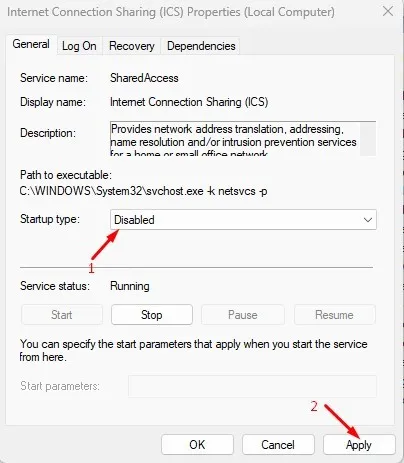
Tai veiksmingai išjungs interneto ryšio bendrinimo funkciją jūsų „Windows 11“ įrenginyje.
3. Interneto ryšio bendrinimo išjungimas naudojant vietinės grupės strategijos rengyklę
Taip pat galite naudoti vietinės grupės strategijos rengyklę, kad išjungtumėte interneto ryšio bendrinimą sistemoje „Windows 11“. Štai kaip tai padaryti:
- „Windows“ paieškos juostoje ieškokite vietinės grupės strategijos rengyklės ir atidarykite ją iš rezultatų.

- Vietinės grupės strategijos rengyklėje eikite į šį kelią: Kompiuterio konfigūracija > Administravimo šablonai > Tinklas > Tinklo ryšiai .

- Dešiniajame skydelyje dukart spustelėkite Uždrausti naudoti interneto ryšio bendrinimą DNS domeno tinkle .

- Atsidariusiame lange pasirinkite Įgalinta ir spustelėkite mygtuką Taikyti , kad išsaugotumėte pakeitimus.
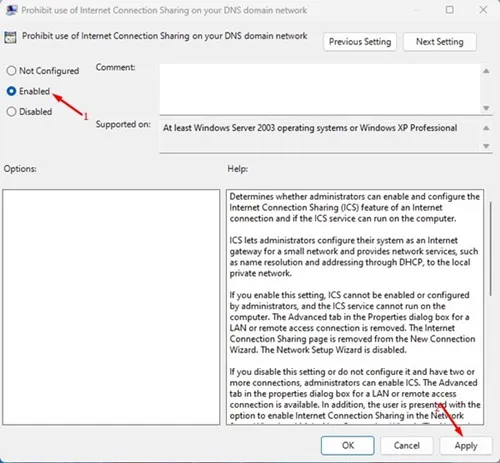
Šis veiksmas iš karto išjungs interneto ryšio bendrinimą jūsų „Windows 11“ įrenginyje.
Jei norite apriboti kitų LAN įrenginių prieigą prie interneto, geriausias būdas yra išjungti interneto ryšio bendrinimą. Norėdami atlikti šią užduotį, galite naudoti bet kurį iš trijų aukščiau aprašytų metodų. Jei jums reikia papildomos pagalbos išjungiant ICS sistemoje „Windows 11“, nedvejodami palikite komentarą žemiau.
Parašykite komentarą